
Fiú amháin sa domhan nua-aimseartha, nuair is fearr le húsáideoirí sliogáin ghrafacha áille do chórais oibriúcháin, tá an gá atá le DOS a shuiteáil. Tá sé áisiúil an tasc seo a dhéanamh le cabhair ón tiomáint flash bootable mar a thugtar air. Is é seo an tiomáint USB inbhainte is coitianta a úsáidtear chun an OS a luchtú uaidh. Roimhe seo, chun na gcríoch sin, thóg muid dioscaí, ach anois a ré a rith, agus tháinig iompróirí beaga a athrú, a chuirtear go héasca ina phóca.
Conas tiomáint flash USB bootable a chruthú le DOS
Tá roinnt clár ann a ligeann duit scríobh síos. Is é an rud is éasca acu ná íomhá ISO an chórais oibriúcháin a íoslódáil agus é a scríobh ag baint úsáide as Suiteálaí Ultraiso nó Uilíoch USB. Déantar cur síos mionsonraithe ar an bpróiseas taifeadta sa cheacht chun tiomáint flash bootable a chruthú i bhfuinneoga.Ceacht: Treoracha chun tiomáint flash bootable a chruthú ar Windows
Maidir leis an íomhá a íoslódáil, tá acmhainn an-áisiúil sean-DOS ann, áit ar féidir leat leaganacha éagsúla den DOS a íoslódáil saor in aisce.
Ach tá roinnt clár is fearr a oireann do DOS. Fúthu agus labhairt.
Modh 1: Wintoflash
Tá teagasc agat cheana féin maidir le tiomáint flash bootable a chruthú i Wintoflash. Dá bhrí sin, má tá aon fhadhb nó ceisteanna agat, is féidir leat teacht ar réiteach sa cheacht cuí.
Ceacht: Conas tiomáint flash USB bootable a chruthú i Wintoflash
Ach le MS-DOS, beidh an próiseas taifeadta beagán difriúil ná i gcásanna eile. Mar sin, d'fhonn an WintteFlash a úsáid, déan é seo:
- Luchtaigh an clár agus é a shuiteáil.
- Cliceáil an cluaisín Mód Casta.
- In aice leis an litreoireacht "tasc", roghnaigh an rogha "Cruthaigh meáin le MS-DOS".
- Cliceáil ar an gcnaipe "Cruthaigh".
- Roghnaigh an tiomáint USB atá ag teastáil sa chéad fhuinneog eile a osclaíonn.
- Fan go dtí go scríobhann an clár an íomhá shonraithe. De ghnáth ní thógann an próiseas seo ach cúpla nóiméad. Tá sé seo fíor go háirithe maidir le ríomhairí cumhachtacha agus nua-aimseartha.
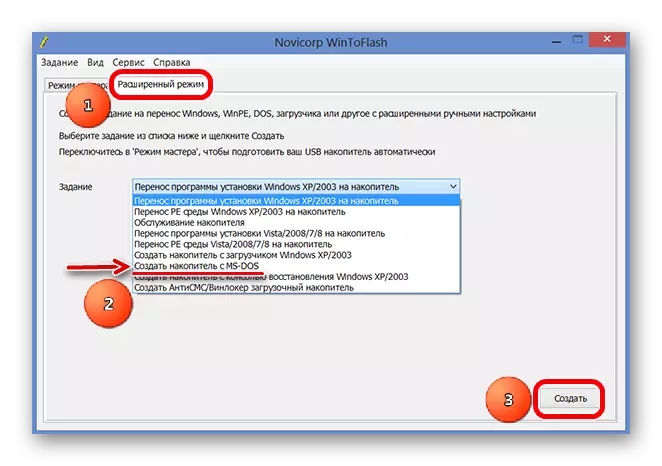
Modh 2: Uirlis formáide stórála Diosca USB HP 2.8.1
Scaoiltear uirlis formáide stórála Diosca USB HP i leagan níos nuaí ná 2.8.1. Ach anois níl sé de chumas aige meán bootable a chruthú leis an gcóras oibriúcháin DOS. Dá bhrí sin, ní mór duit leagan níos mó a íoslódáil (is féidir leat leagan níos sine ná 2.8.1 a aimsiú). Is féidir é seo a dhéanamh, mar shampla, ar shuíomh acmhainní F1CD. Tar éis duit comhad an chláir seo a íoslódáil agus a reáchtáil, lean na céimeanna seo:
- Faoin inscríbhinn "Gléas", roghnaigh an tiomáint USB USB isteach, a thaifeadfaidh tú an íomhá íoslódáilte.
- Sonraigh a chóras comhaid faoin inscríbhinn "córas comhaid".
- Cuir an bosca in aice le mír na formáide gasta sa bhloc roghanna formáide. Déan an rud céanna ar an inscríbhinn "Cruthaigh diosca tosaithe DOS". I ndáiríre, tá an pointe seo freagrach as tiomáint bootable a chruthú le DOS.
- Brúigh an cnaipe Trootch chun an íomhá íoslódáilte a roghnú.
- Cliceáil "Tá" sa bhfuinneog rabhaidh, a bheidh le feiceáil tar éis na gníomhaíochta roimhe seo. Deir sé go gcaillfear na sonraí go léir ón iompróir, agus go neamh-inchúlghairthe. Ach tá a fhios againn faoi.
- Fan go dtí go gcríochnóidh uirlis formáide stórála Diosca USB HP chun an córas oibriúcháin a thaifeadadh ar an tiomáint flash USB. De ghnáth ní éilíonn sé seo go leor ama.
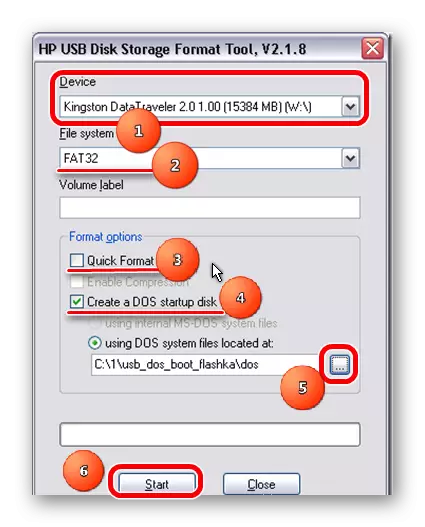
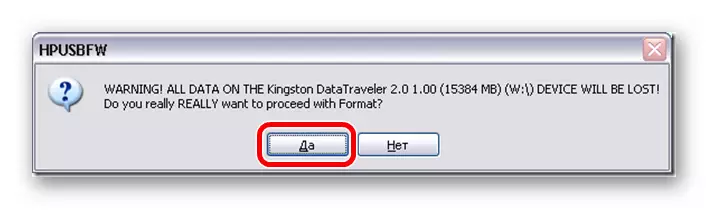
Modh 3: Rufus
Maidir leis an gclár RUFUS ar ár suíomh, tá treoracha féin ann freisin chun tiomáint flash bootable a chruthú.
Ceacht: Conas tiomáint flash USB bootable a chruthú le Windows 7 i Rufus
Ach, arís, mar atá do MS-DOS, tá aon nuance tábhachtach ann a thagraíonn go heisiach le taifead an chórais oibriúcháin seo. A úsáid Rufus a dhéanamh ar an méid seo a leanas:
- Faoin inscríbhinn "gléas", roghnaigh do iompróir faisnéise inbhainte. Mura mbraitheann an clár é, atosaigh é.
- I réimse an chórais comhaid, roghnaigh "FAT32", toisc go bhfuil sé oiriúnach don chóras oibriúcháin DOS. Má tá córas comhaid eile ag an tiomáint flash seo a leanas, déanfar é a fhormáidiú, rud a fhágfaidh go suiteálfar an ceann atá ag teastáil.
- Cuir tic in aice leis an mír "Cruthaigh Diosca Tosaithe".
- In aice léi, roghnaigh ceann amháin de dhá rogha, ag brath ar an OS a d'íoslódáil tú - "MS-DOS" nó "saor in aisce dos".
- In aice leis an réimse roghnaithe de chineál an chórais oibriúcháin, cliceáil ar an deilbhín tiomána a shonrú áit a bhfuil an íomhá atá ag teastáil suite.
- Cliceáil ar an gcnaipe Tosaigh chun an próiseas chun tiomáint tosaithe a chruthú.
- Ina dhiaidh sin, beidh an rabhadh céanna beagnach mar atá i uirlis formáide stórála HP USB USB. Ina theannta sin, cliceáil "Is ea."
- Fan go dtí go bhfuil an taifeadadh thart.
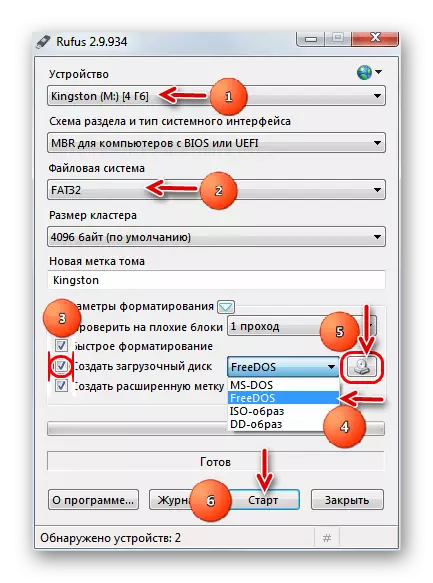
Anois beidh ort tiomáint flash críochnaithe as ar féidir leat DOS a shuiteáil ar ríomhaire agus é a úsáid. Mar a fheiceann tú, tá an tasc seo simplí go leor agus ní gá go leor ama é.
Féach freisin: Na cláir is fearr chun tiomáint flash tosaithe a chruthú
